Verschieben von Dokumenten/Ordnern
Sie können ein bestehendes Dokument bzw. einen bestehenden Ordner in eine andere Bibliothek oder einen anderen Ordner verschieben.
Wenn ein Ordner verschoben wird, werden die darin enthaltenen Dokumente ebenfalls verschoben.
Verschieben von Dateien per Ausschneiden & EinsetzenVerschieben von Dateien per Ausschneiden & Einsetzen
|
HINWEIS
|
||||||
|
Während die Vorschau eines im Dateilistenfenster ausgewählten Dokuments erstellt wird, können Sie das Dokument nicht verschieben.
Wenn am Zielort ein Dokument/Ordner mit demselben Namen vorhanden ist und nicht überschrieben wird, wird beim Speichern des verschobenen Dokuments/Ordners die Erweiterung (2), (3) usw. an den ursprünglichen Namen angehängt.
Wenn das Kontrollkästchen [Vorgang beim Verschieben/Kopieren von gleichnamigen Dokumenten/Ordnern auswählen] aktiviert ist, wird das Dialogfeld [Dokumentersetzung bestätigen] angezeigt, wenn am Zielort, an den das Dokument/der Ordner verschoben werden soll, ein Dokument/Ordner mit demselben Namen vorhanden ist. Zum Überschreiben des Dokuments/Ordners klicken Sie auf [Ja] oder [Auf alle anwenden], ohne das Kontrollkästchen [Sowhl das aktuelle als auch das neue Dokument behalten] zu aktivieren.
[Datei]-Menü > [Optionen] > [Systemeinstellungen] > [Browser] > [Dokumente Bearbeiten/Vorgänge] > [Vorgang beim Verschieben/Kopieren von gleichnamigen Dokumenten/Ordnern auswählen]
Wenn Sie ein Dokument auswählen, können Sie es mit dem Dokument-Zielordner verschieben.
Beim Verschieben eines Dokuments bzw. Ordners werden die Eigenschaften und Memos wie folgt festgelegt:
Attribute eines Dokuments wie "Schreibgeschützt" (Windows) werden beim Verschieben ungültig.
|
Verschieben von Dateien per Drag & Drop
|
HINWEIS
|
|
Wenn das Ziel eine andere Bibliothek ist, werden die Dokumente/Ordner nicht verschoben, sondern am Zielort dupliziert. Wenn Sie während des Vorgangs die Taste [Umschalt] auf der Tastatur drücken, werden die Dokumente/Ordner verschoben.
Sie können Dokumente/Ordner auf ein Desktop-Ordnerverknüpfungssymbol (*.iwlf) ziehen, um sie zu verschieben.
|
1.
Wählen Sie die Dokumente/Ordner, die verschoben werden sollen, im Navigationsfenster oder Dateilistenfenster aus.
2.
Verschieben Sie die Dokumente/Ordner per Drag & Drop an den Zielort.
Die Dokumente bzw. Ordner werden an den Ort verschoben, an dem Sie sie abgelegt haben.
|
HINWEIS
|
|
Das Dialogfeld [Kommentare zur Version eingeben] wird angezeigt, wenn für einen Ordner, der ein Dokument in einer Bibliothek enthält, das sich vom Quellordner unterscheidet, die Option [Versionen erstellen] ausgewählt ist. Das Dialogfeld [Kommentare zur Version eingeben] kann ausgeblendet werden. Weitere Informationen finden Sie hier:
Falls die Quell- und Zielbibliotheken, in die ein Ordner bzw. Dokument verschoben wird, identisch sind, werden die Dialogfelder [Dokument registrieren] und [Kommentare zur Version eingeben] nicht angezeigt.
Wenn das Kontrollkästchen [Auswählen, ob beim Ziehen und Ablegen eines Dokuments verschoben oder kopiert werden soll] aktiviert ist, wird ein Menü zum Verschieben oder Kopieren angezeigt. Wählen Sie [Hierher verschieben], um das Dokument zu verschieben.
[Datei]-Menü > [Optionen] > [Systemeinstellungen] > [Browser] > [Dokumente Bearbeiten/Vorgänge] > [Auswählen, ob beim Ziehen und Ablegen eines Dokuments verschoben oder kopiert werden soll]
|
Verschieben von Dateien per Ausschneiden & Einsetzen
1.
Wählen Sie die Dokumente/Ordner, die verschoben werden sollen, im Navigationsfenster oder Dateilistenfenster aus.
2.
Klicken Sie im Menüband auf [Aus].
Oder klicken Sie mit der rechten Maustaste und wählen Sie [Ausschneiden].

|
HINWEIS
|
|
Dieser Vorgang kann auch über die Schaltflächen durchgeführt werden. Wenn bestimmte Schaltflächen in der Symbolleiste von Desktop Browser nicht angezeigt werden, gehen Sie wie folgt vor, um sie anzuzeigen.
|
3.
Wählen Sie die Zielbibliothek/den Zielordner im Navigationsfenster oder im Dateilistenfenster aus.
4.
Klicken Sie im Menüband auf [Eins.].
Oder klicken Sie mit der rechten Maustaste und wählen Sie [Einsetzen].
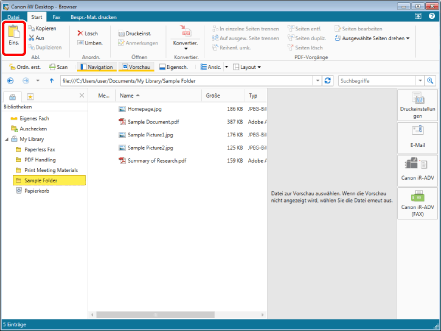
Die Dokumente bzw. Ordner werden an den gewählten Ort verschoben.
|
HINWEIS
|
|
Das Dialogfeld [Kommentare zur Version eingeben] wird angezeigt, wenn in eine Bibliothek verschoben wird, die sich vom Quellordner unterscheidet, und die Option [Versionen erstellen] ausgewählt ist. Das Dialogfeld [Kommentare zur Version eingeben] kann ausgeblendet werden. Weitere Informationen finden Sie hier:
Falls die Quell- und Zielbibliotheken, in die ein Ordner bzw. Dokument verschoben wird, identisch sind, werden die Dialogfelder [Dokument registrieren] und [Kommentare zur Version eingeben] nicht angezeigt.
Wenn ein Ordner ausgeschnitten werden soll, kann er nicht in eine Therefore-Bibliothek kopiert werden.
Dieser Vorgang kann auch über die Schaltflächen durchgeführt werden. Wenn bestimmte Schaltflächen in der Symbolleiste von Desktop Browser nicht angezeigt werden, gehen Sie wie folgt vor, um sie anzuzeigen.
|